3 sätt: Stäng av Hitta min iPhone på iPhone X/8/8 Plus/7/6/5
Precis som alla andra appar från Apple är Find my iPhone en fantastisk app lika användbar som många andra iPhone spåra appar som gör att du kan spåra din iPhone på ett och samma ställe i ditt hem. Men om du planerar att uppgradera din telefon eller iPad, sälja din befintliga enhet eller ens om du handlar, måste du i alla dessa fall se till att du stänger av Hitta min iPhone helt innan du lämnar över den till någon annan. Detta kommer att se till att den nya användaren inte kan komma åt någon av dina personliga uppgifter och filer och att de kommer att kunna länka enheten till sitt iCloud-konto.
Nu om du undrar hur man stänger av, hitta min iPhone? Fortsätt bara att läsa den här artikeln för att få en tydlig bild av processen.
Del 1: Så här stänger du av Hitta min iPhone på distans med iCloud
Den här metoden fungerar perfekt för att inaktivera Hitta min iPhone med iCloud på din persondator, även när din iPhone-skärm är låst. Allt du behöver göra är att följa instruktionerna nedan och du kommer att kunna inaktivera Hitta min iPhone på nolltid. För att följa den här metoden måste du se till att du har en stationär eller dator tillgänglig eftersom du måste ha skrivbordsversionen av iCloud för att utföra den här metoden.
Det stegvisa utförandet av denna process är som följer:
Steg 1. För att börja stäng helt enkelt av din enhet. Detta är viktigt eftersom iOS-enheten inte bör vara online för att gå vidare till nästa steg. Om enheten är online eller ansluten till internet kommer du inte att kunna inaktivera din Hitta min iPhone.
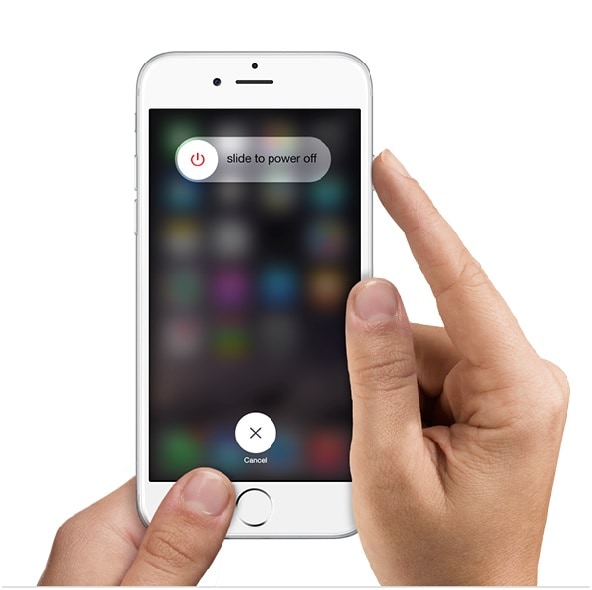
Steg 2. Besök nu iCloud.com i din webbläsare och logga in genom att ange din kontoinformation (Apple ID och Lösenord) som du normalt loggar in för att komma åt dina filer.
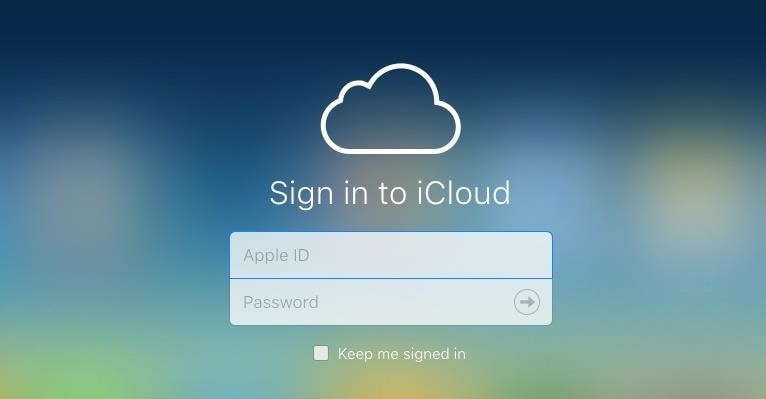
Steg 3. När du är på ditt konto måste du klicka på Hitta iPhone. Detta tar dig vidare till inuti appen för att göra nödvändiga ändringar.
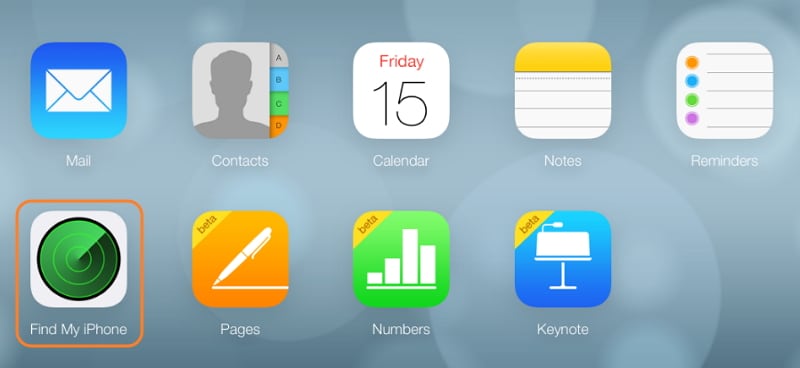
Steg 4. Som visas i bilden nedan klickar du helt enkelt på ikonen ‘Alla enheter’ som finns längst upp på skärmen och väljer den enhet du vill stänga av.

Steg 5. För att stänga av Hitta min iPhone på distans, flytta markören på enheten och du kommer att se ett ‘X’-tecken bredvid enheten. Klicka på ‘X’-tecknet för att ta bort din enhet från Hitta min iPhone.

Och det här är allt som krävs för att inaktivera Hitta min iPhone med iCloud på datorn. Om du inte har en dator kan du ladda ner appen Hitta min iPhone på en annan iOS-enhet och logga in på ditt iCloud-konto. Du kan sedan också ta bort offlineenheten och stänga av Hitta min iPhone på distans.
Del 2: Så här stänger du av Hitta min iPhone från en iPhone/iPad
Den här metoden är jämförelsevis enklare men du måste se till att du fortfarande har tillgång till din iPhone eller iPad, och detta kommer att visa sig vara det snabbaste och enklaste sättet att stänga av Hitta min iPhone.
För att förstå detta, följ den stegvisa proceduren:
Steg 1: För att börja med den här processen, öppna våra Inställningar från hemskärmen och klicka helt enkelt på iCloud.
Steg 2: Här kommer du att se Hitta min iPhone. Klicka bara på den som visas i bilden nedan
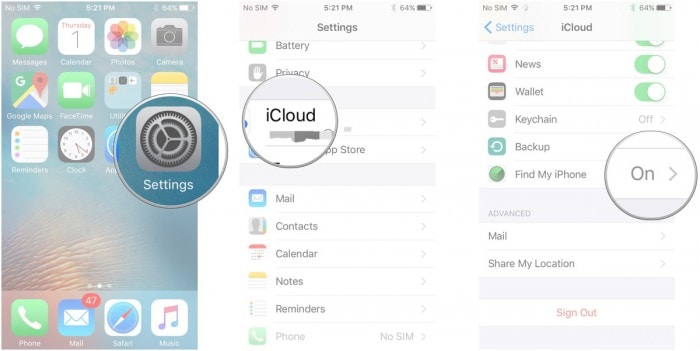
Steg 3: Nu måste du stänga av Hitta min iPhone.
Steg 4: Gå vidare, för att bekräfta måste du ange ditt Apple ID-lösenord.

Det är ungefär det. Det är allt du behöver göra för att inaktivera Hitta min iPhone. Din iPhone eller iPad kommer inte längre att vara synlig via Hitta min iPhone. Följ bara samma steg om du vill slå på den igen.
Del 3: Hur man stänger av Hitta min iPhone utan lösenord
Först gör vi komplicerade lösenord av säkerhetsskäl och sedan förlorar vi dem. Men oroa dig inte eftersom vi har hittat en metod som gör det möjligt att stänga av Hitta min iPhone utan lösenordet.
Steg 1: Gå till ditt iCloud-konto genom att öppna sidan Inställningar.
Steg 2: Här måste du ta bort det aktuella lösenordet och ange valfritt lösenord och klicka på ok
Steg 3: Som förväntat kommer iCloud att informera dig om att antingen ditt användarnamn eller lösenord är felaktigt och inte stämmer överens som visas i bilden nedan
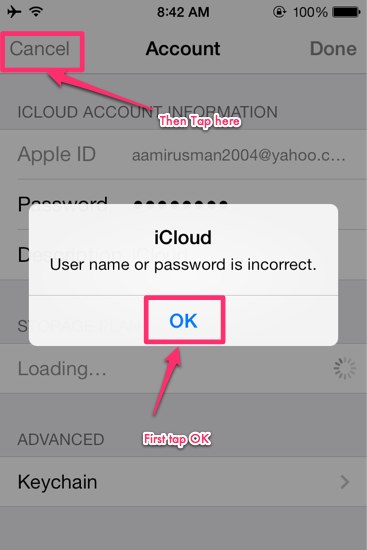
Steg 4: Tryck nu bara på OK och klicka sedan på avbryt. Du kommer till iCloud-sidan.
Steg 5: Klicka vidare på Konto och radera beskrivningen. Tryck på ok
Steg 6: Det kommer nu att återgå till huvudsidan på iCloud och kommer inte att fråga efter lösenordet den här gången. Här ser du att Find My iPhone-appen har varit i AV-läge automatiskt.
Så här kan du inaktivera Hitta min iPhone utan ditt lösenord och utan att behöva jailbreaka din telefon. Rulla nedåt och välj att ta bort kontot. Bekräfta igen och du är klar.
Vi hoppas att den här artikeln har hjälpt dig och besvarat dina frågor om att stänga av Hitta min iPhone med olika tekniker. Vi vill gärna höra tillbaka från dig och få dina förslag för att leverera korrekt och aktuell information.
Obs: Hitta min iPhone är en fantastisk och extremt användbar applikation och i detta kommer du inte att kunna inaktivera Hitta min iPhone utan att känna till Apple-ID och lösenord som du en gång använde för att konfigurera den. Därför, om du inte kan stänga av Hitta min iPhone, kan du helt enkelt inte helt återställa dina fabriksinställningar på din iPhone. Vi föreslår att du måste stänga av Hitta min iPhone innan du säljer, eller lämnar vidare, din iPhone för att säkerställa säkerheten för personlig information.
Senaste artiklarna